
在 iPad 上設定 Pages 文件中的對頁
對頁(亦稱為雙頁全開頁面)通常用於書籍佈局和預計要列印的雙面文件。文件若使用對頁,其左右對頁可具有不同的頁首、頁尾與章節佈局物件。
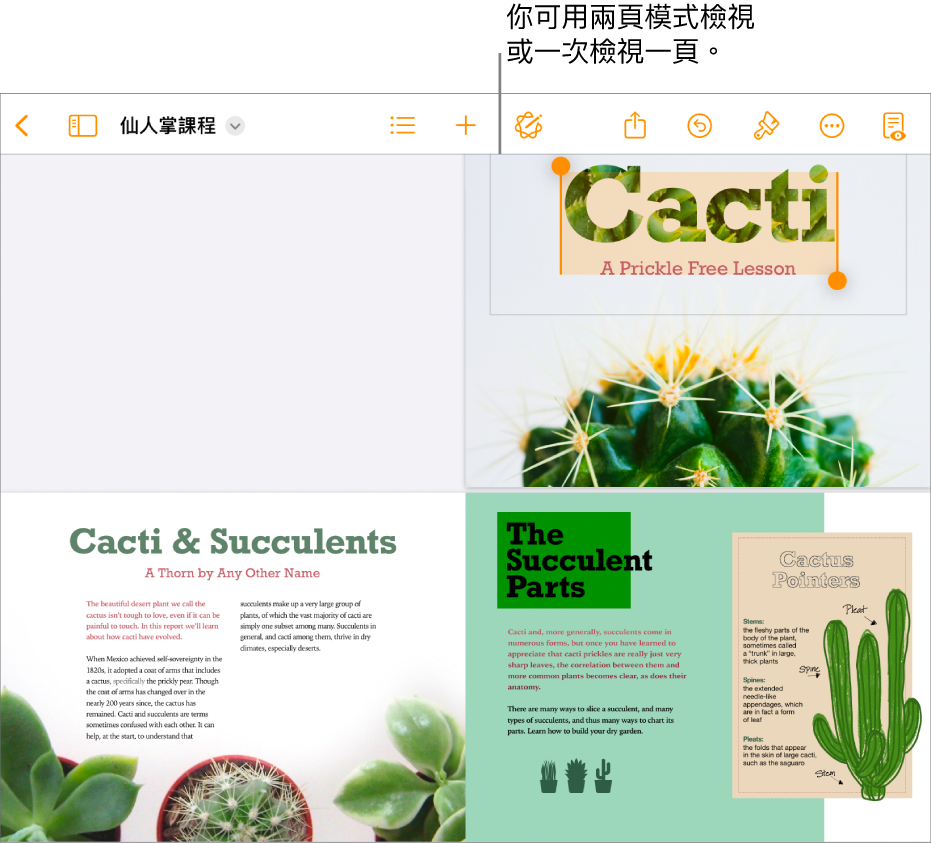
在文書處理文件中設定對頁
點一下
 ,點一下「文件選項」,然後點一下「文件設定」。
,點一下「文件選項」,然後點一下「文件設定」。點一下螢幕最上方的「文件」標籤頁,然後開啟「對頁」。
【注意】若「文件內文」已關閉,則此為頁面佈局文件,而你應依照下方「在頁面佈局文件中設定對頁」中的指示進行。
請執行下列任一操作:
為左右對頁使用不同的頁首和頁尾:點一下螢幕最上方的「章節」標籤頁,然後開啟「左側和右側不同」。若你無法開啟此選項,請確定「頁首」和「頁尾」已在「文件」標籤頁中開啟。
設定頁面上下緣的頁首和頁尾距離:點一下「文件」標籤頁底部的「更多選項」,然後拖移頁首上方和頁尾下方的箭頭來調整間距。你可能也需要拖移文件的箭頭才能調整至所需的間距。若你在選取箭頭時遇到困難,請在螢幕上展開手指以將頁面放大。
設定頁邊:點一下「文件」標籤頁底部的「更多選項」,然後拖移文件上、下、內和外緣的箭頭。你可以將內頁邊設定得比外頁邊寬,以預留裝訂空間。
點一下左上角的「完成」來返回文件。
在頁面佈局文件中設定對頁
點一下
 ,點一下「文件選項」,然後點一下「文件設定」。
,點一下「文件選項」,然後點一下「文件設定」。開啟「對頁」。
【注意】若「文件內文」已開啟,則此為文書處理文件,而你應依照上方「在文書處理文件中設定對頁」中的指示進行。
請執行下列任一操作:
為左右對頁使用不同的頁首和頁尾:開啟「左側和右側不同」。若你無法開啟此選項,請確定「頁首」和「頁尾」已開啟。
設定頁面上下緣的頁首和頁尾距離:點一下控制項目底部的「更多選項」,然後拖移頁首上方和頁尾下方的箭頭來調整間距。你可能也需要拖移文件的箭頭才能調整至所需的間距。若你在選取箭頭時遇到困難,請在螢幕上展開手指以將頁面放大。
設定頁邊:在「更多選項」顯示方式中(請參閱上方),拖移文件上、下、內和外緣的箭頭。你可以將內頁邊設定得比外頁邊寬,以預留裝訂空間。
點一下左上角的「完成」來返回文件。
【提示】列印文件時,請檢查印表機選項並將其設為每張兩頁。